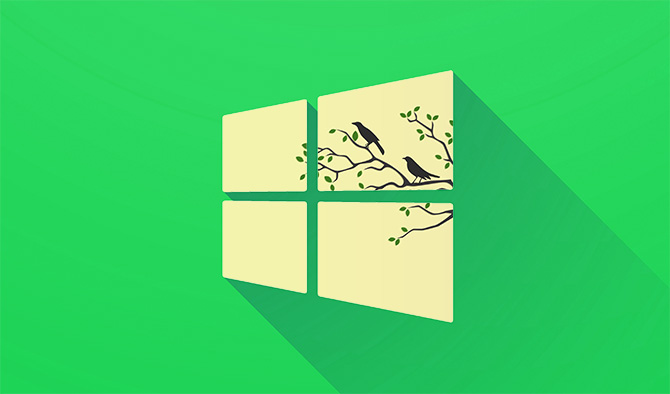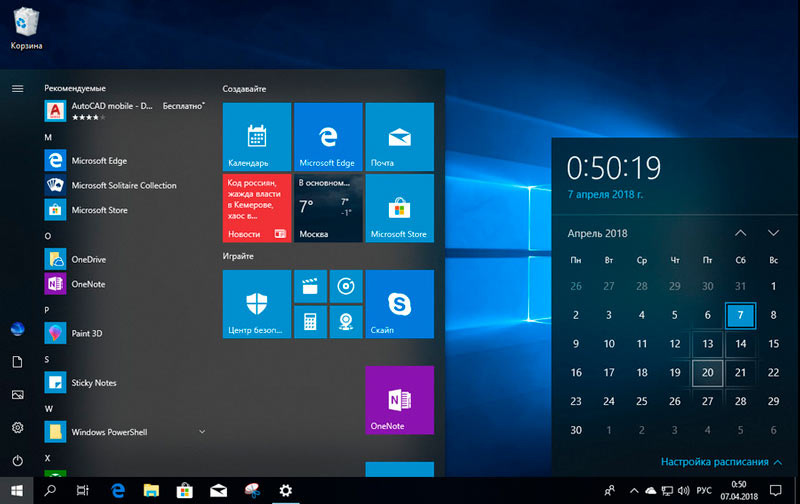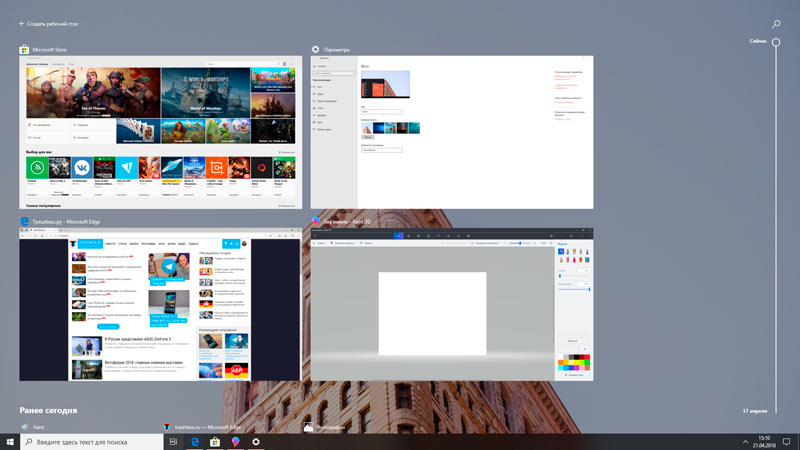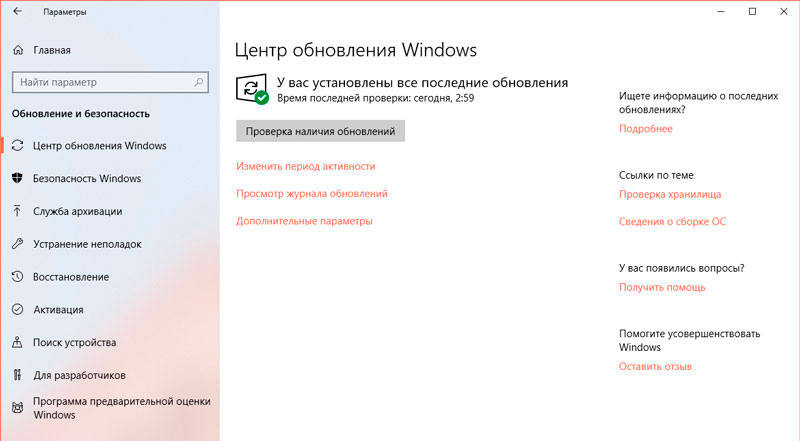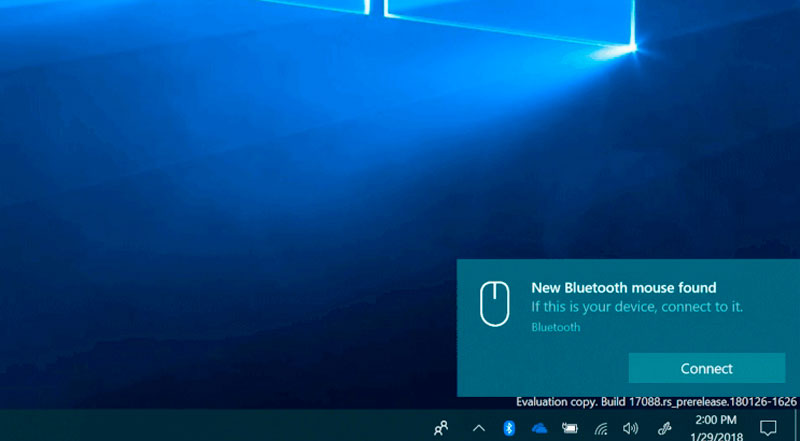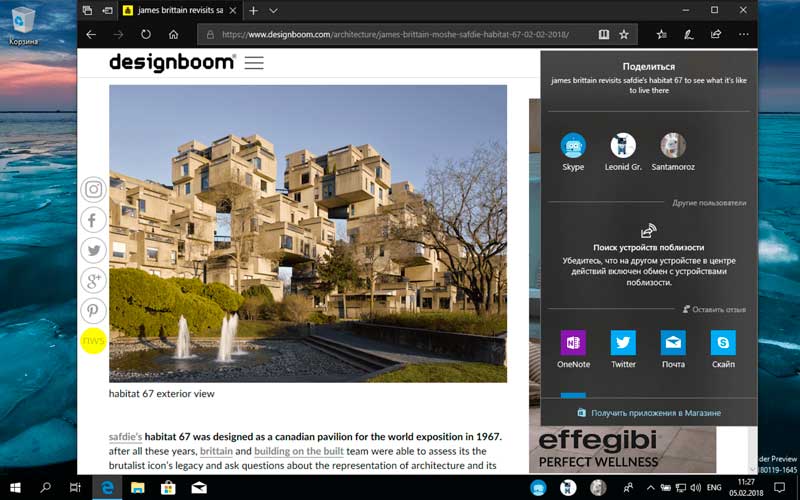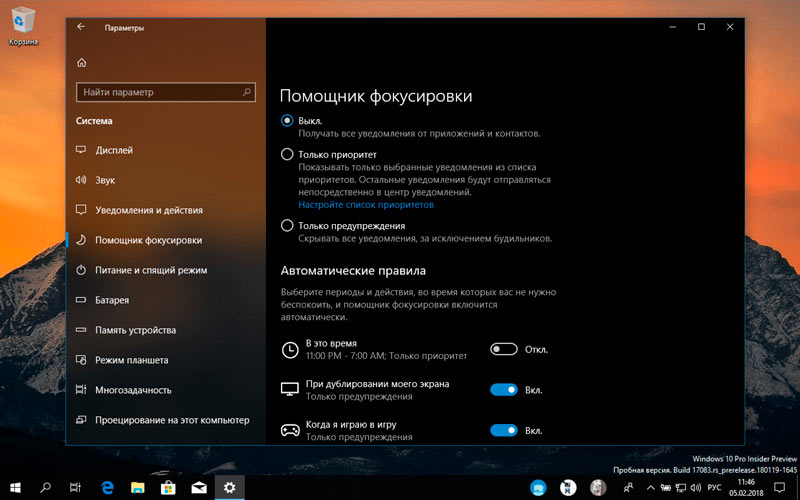Очень скоро Windows 10 получит очередное «весеннее» творческое обновление под названием Spring Creators Update 1803. Операционная система традиционно обновляется два раза в год – весной и осенью. В отличии от обычных обновлений, которые устраняют проблемы с безопасностью или чинят недоработки, Spring Creators Update добавит много новых функций и освежит внешний вид.
Уже сейчас можно загрузить и установить обновление вручную, но лучше всего дождаться официального выхода – запланированный на десятое апреля запуск пришлось временно отложить до мая, чтобы внести важные правки.
Сегодня мы узнаем, что нового в весеннем обновлении Windows 10.
- Новые функции в весеннем обновлении Windows 10
- Обновлённый внешний вид
- Временная шкала активности пользователя в Windows 10
- Быстрая установка обновлений Windows 10
- Управление шрифтами и языковыми пакетами в Windows 10
- Удобное сопряжение устройств по Bluetooth
- Функция Near Sharing для обмена файлами
- Помощник фокусировки
- В заключение
Новые функции в весеннем обновлении Windows 10
Над весенней версией Windows была проделана огромная работа. Обновился дизайн, были исправлены ошибки и недоработки, внедрены новые технологии и функции. Список всех нововведений очень большой, и сегодня мы познакомимся лишь с некоторыми из них.
Обновлённый внешний вид
Первое, на что обращается внимание — новый внешний вид под названием Fluent Design все больше и больше видоизменяет операционную систему. Обновленные Параметры, Часы, Панель задач и многие другие элементы выглядят свежо и интересно.
Временная шкала активности пользователя в Windows 10
В обновленную операционную систему встроили возможность посмотреть запущенные ранее приложения, открытые интернет страницы и измененные файлы, отсортированные по времени. Временная шкала сохраняет историю Ваших действий, и теперь можно быстро возобновить работу с файлами или вернуться на страницу сайта, который Вы посещали месяц назад. Достаточно нажать на иконку рядом с меню Пуск или воспользоваться комбинацией Win и Tab, и промотать историю активности до нужного времени.
Не всем такое нововведение пришлось по душе. Многие сразу же задаются вопросом — как отключить шкалу активности пользователя, чтобы никто не мог посмотреть историю действий за этим компьютером. Сделать это достаточно легко.
- Перейдите в Параметры, нажав на шестеренку в меню Пуск или клавиши Win и I на клавиатуре.
- Найдите вкладку Конфиденциальность, слева выберите Журнал действий.
- Выключите Фильтровать действия из учетных записей.
- В разделе Собирать информацию о действиях в пункте Разрешить Windows собирать информацию также установите переключатель в положение на «Выкл.».
- А если хотите удалить уже собранную историю активности, нажмите Очистить в Журнале операций очистки.
Временная шкала Timeline синхронизируется между компьютерами и планшетами, на которых используется одинаковая учетная запись Microsoft, и с ее помощью можно продолжить работу, например, с файлами офисного компьютера у себя дома на ноутбуке.
Быстрая установка обновлений Windows 10
Установку обновлений для Windows теперь будут проводить в большей степени в фоновом режиме, а Вы в этот момент сможете пользоваться компьютером без ограничений. Согласно заверениям разработчиков, это позволит в будущем сократить время серьезного обновления с полутора часов до тридцати минут.
Наверное, это одно из самых действительно полезных нововведений. Долгое время ожидания и невозможность в это время использовать компьютер неоднократно вынуждало многих отключить обновление Windows 10.
Управление шрифтами и языковыми пакетами в Windows 10
Теперь можно скачать и установить новые шрифты через Магазин приложений Windows. А чтобы просматривать или удалять шрифт стоит просто перейти в меню Персонализация.
Также в Магазине приложений теперь можно скачать нужный языковой пакет, а это значит, что они теперь будут обновляться чаще. Настроить язык можно в Параметрах. Выберите Время и язык, и нажмите на пункт Регион и язык.
Удобное сопряжение устройств по Bluetooth
Новая функция упрощает соединение компьютера по протоколу Bluetooth. Достаточно перевести, например, беспроводную мышку или наушники в режим сопряжения, как операционная система автоматически определит устройство и отправит запрос на подключение. Однако стоит заметить, что работает данная функция не со всеми Bluetooth устройствами — новую технологию пока внедряют не все производители.
Функция Near Sharing для обмена файлами
Если на Ваших устройствах работает Bluetooth, то Вас появилась возможность с легкостью обмениваться файлами через функцию Поделиться. Таким образом можно отправлять, например, изображения из приложения «Фотографии» или ссылки из «Microsoft Edge» на устройства поблизости. К сожалению, данная технология работает только в приложениях, в которых есть данная функция.
Помощник фокусировки
В Windows 10 была функция «Не беспокоить», позволяющая временно отключить все уведомления. Теперь она превратилась в «Помощник фокусировки «. При запуске игр в полноэкранном режиме или вывода изображения на другой экран автоматически будет включаться режим «Не беспокоить.» Также можно настроить включение функции в заданное время или изменить приоритет уведомлений. Настроить данную функцию можно в Параметрах. Перейдите в меню Система и выберите Помощник фокусировки.
В заключение
Это далеко не полный список всех новшеств, которое ждет нас после весеннего обновления. Приятно видеть, что Windows 10 растет и развивается, обрастает новыми возможностями и становится лучше. Надеемся, что обновленная версия Windows 10 Вам понравится. Только не забудьте освободить несколько десятков гигабайт после обновления – для этого необходимо удалить папку Windows.old.

Встречаются с адекватными и порядочными мужчинами, проверенные проститутки в Твери, для обоюдно приятного времяпрепровождения с комфортом в тихой и уютной обстановке. Милые проверенные проститутки в Твери, страстные и желанные, они такие модельные и раскрепощённые, что возбуждение неизбежно. Это будет волшебно.
Как входить в Windows 10 по паролю с телефона?
 crazymixclub.ru
crazymixclub.ru